IPv4无Internet访问权限(解决方案)
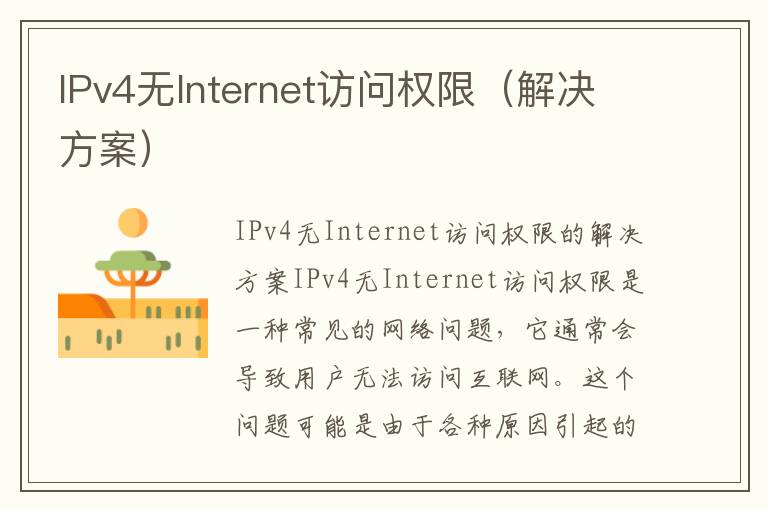
IPv4无Internet访问权限的解决方案
IPv4无Internet访问权限是一种常见的网络问题,它通常会导致用户无法访问互联网。这个问题可能是由于各种原因引起的,例如网络设置错误、DNS设置错误、防火墙设置等。在本文中,我们将介绍一些解决此问题的有效方法。
检查网络设置
首先,我们需要检查网络设置是否正确。在Windows系统中,我们可以按下“Win + R”组合键打开运行命令框,然后输入“ncpa.cpl”并按下回车键打开网络连接设置。在这里,我们可以看到当前连接的状态,如果连接状态为“已连接”,则表示网络连接正常。如果连接状态为“未连接”,则需要检查网络连接线是否插好。
如果网络连接正常,我们还需要检查IP地址和DNS设置是否正确。我们可以按下“Win + R”组合键打开运行命令框,然后输入“cmd”并按下回车键打开命令提示符。在命令提示符中,我们可以输入“ipconfig /all”命令查看当前网络连接的详细信息。在这里,我们可以看到IP地址、子网掩码、默认网关和DNS服务器等信息。如果这些信息不正确,则需要进行相应的设置。
检查防火墙设置
防火墙可能会阻止我们访问互联网,因此我们需要检查防火墙设置。在Windows系统中,我们可以按下“Win + R”组合键打开运行命令框,然后输入“firewall.cpl”并按下回车键打开防火墙设置。在这里,我们可以看到当前防火墙的状态,如果防火墙状态为“已关闭”,则表示防火墙不会阻止我们访问互联网。如果防火墙状态为“已开启”,则需要检查防火墙规则是否允许我们访问互联网。
重置网络设置
如果以上方法都无法解决问题,我们可以尝试重置网络设置。在Windows系统中,我们可以按下“Win + R”组合键打开运行命令框,然后输入“cmd”并按下回车键打开命令提示符。在命令提示符中,我们可以输入“netsh winsock reset”命令和“netsh int ip reset”命令分别重置Winsock和IP协议栈。然后,我们可以重启计算机并尝试连接互联网。
结论
IPv4无Internet访问权限是一种常见的网络问题,但是我们可以通过检查网络设置、防火墙设置和重置网络设置等方法来解决此问题。如果您遇到此问题,请按照上述方法进行排查和解决。
